1、首先打开电脑,点击桌面上面的“计算机”,右键选择"管理",如图所示;

2、我们在弹出的“计算机管理”里面选择然"磁盘管理"。

3、然后我们鼠标点击需要分出去的硬盘,右键后选择"压缩卷"。

4、接着提示框输入需要分出去的空间,然后点击"压缩"。

5、再鼠标右键刚刚分出来的空间,选择"新建简单卷",点击"下一步"
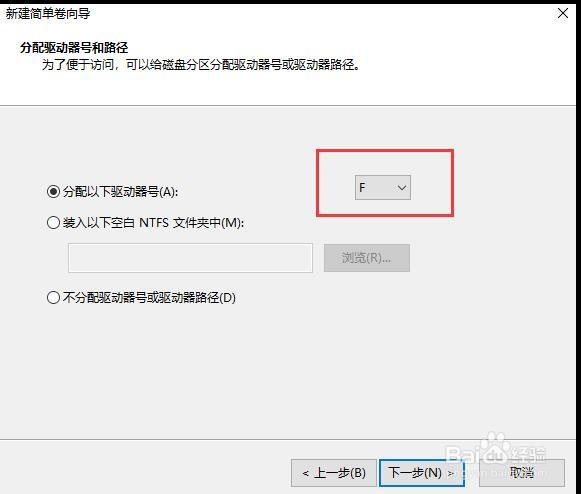

6、接着我们给硬盘分配驱动号后,点击"下一步"。


7、最后点击"完成",硬盘分区就完成啦

时间:2024-10-12 22:12:24
1、首先打开电脑,点击桌面上面的“计算机”,右键选择"管理",如图所示;

2、我们在弹出的“计算机管理”里面选择然"磁盘管理"。

3、然后我们鼠标点击需要分出去的硬盘,右键后选择"压缩卷"。

4、接着提示框输入需要分出去的空间,然后点击"压缩"。

5、再鼠标右键刚刚分出来的空间,选择"新建简单卷",点击"下一步"
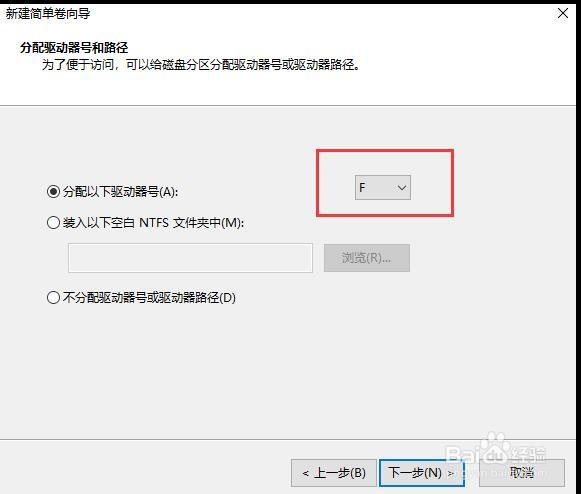

6、接着我们给硬盘分配驱动号后,点击"下一步"。


7、最后点击"完成",硬盘分区就完成啦

